苹果手机怎么刷手机进站,在现代社会手机已经成为人们生活中不可或缺的一部分,而苹果手机作为其中的佼佼者,不仅拥有出色的性能和外观设计,还具备许多实用的功能。其中苹果手机的刷机进站和使用Apple Pay乘地铁成为人们关注的焦点。刷机进站不仅方便快捷,还能有效减少排队时间;而Apple Pay乘地铁则为人们提供了一种更加便捷和安全的支付方式。本文将针对这两个话题展开探讨,为大家解析苹果手机刷手机进站和使用Apple Pay乘地铁的具体步骤和注意事项。
苹果手机Apple Pay乘地铁的步骤
操作方法:
1.首先,打开苹果手机的钱包app,点击右上角的“+”图标。根据提示添加信用卡或借记卡到钱包。添加银行卡号等信息后,通过手机验证码完成验证。

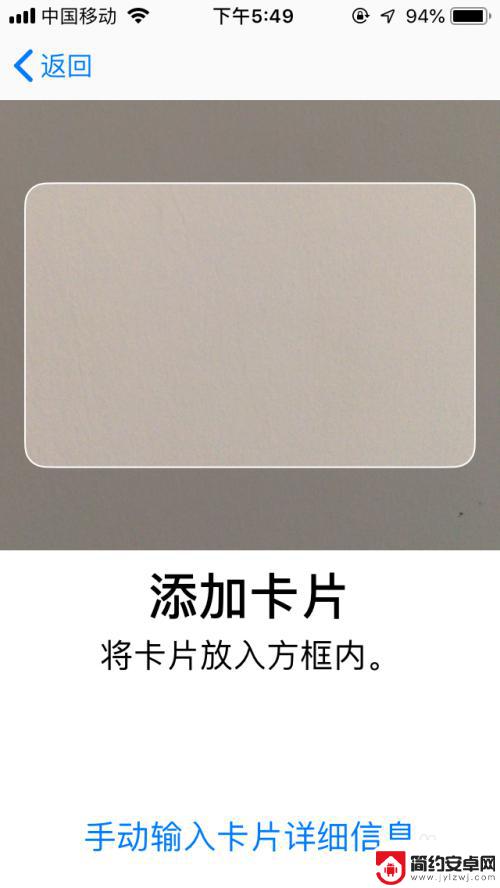
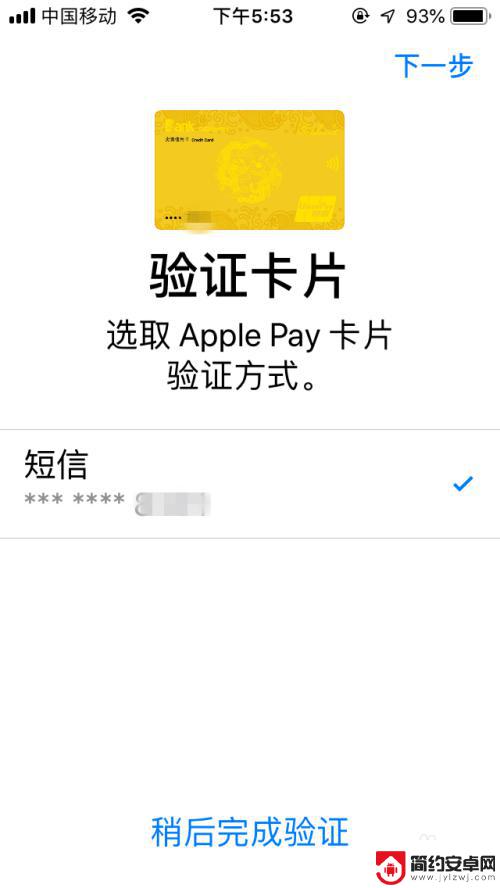
2.打开手机的“设置”功能,点击“钱包与Apple Pay”, 确保“按两下主屏按钮”处于打开状态。如果你在钱包app添加了多张卡片,可以点击“默认卡片”。设置一张优先付款的卡片。
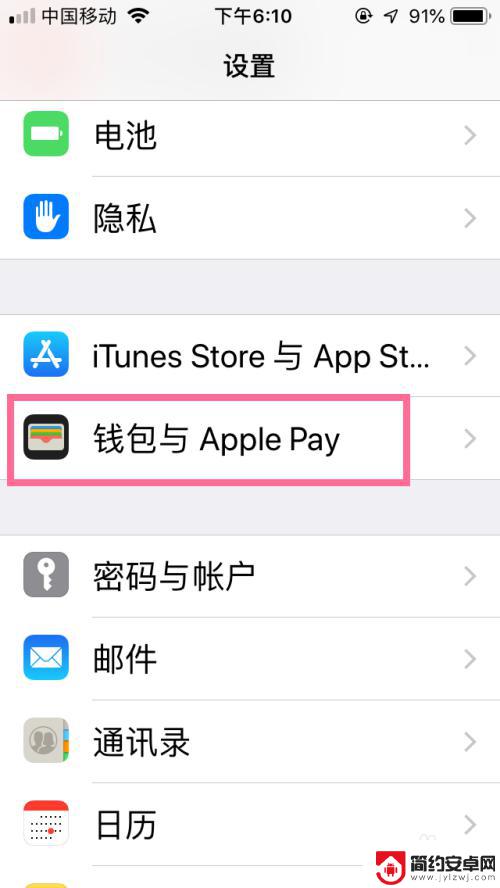
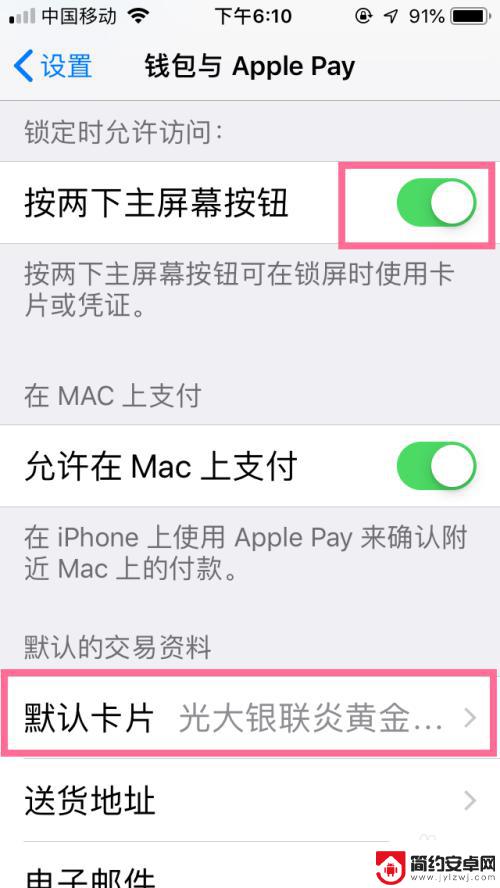
3.进地铁站之前,手机处于锁屏状态时。连按两次Home键,进入手机钱包,同时用指纹解锁apple pay.
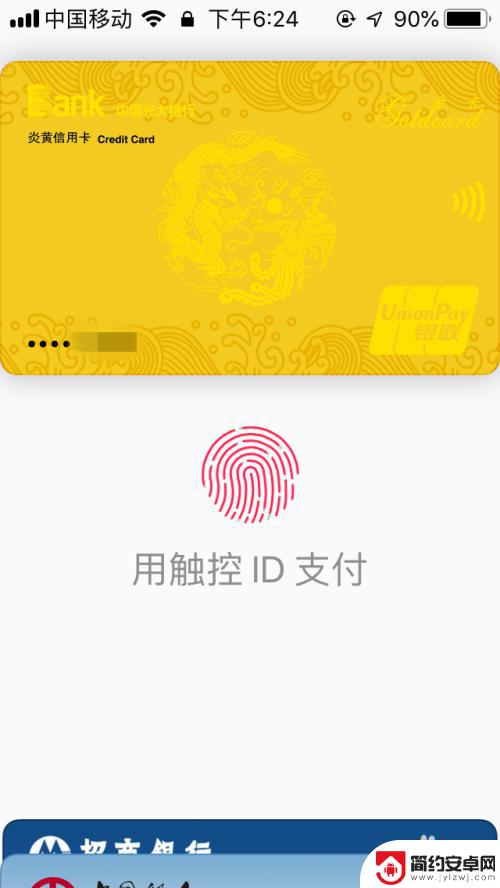
4.钱包提示靠近读卡器。站在地铁闸机黄线外,将手机靠近刷卡处,即可开启闸机进站。
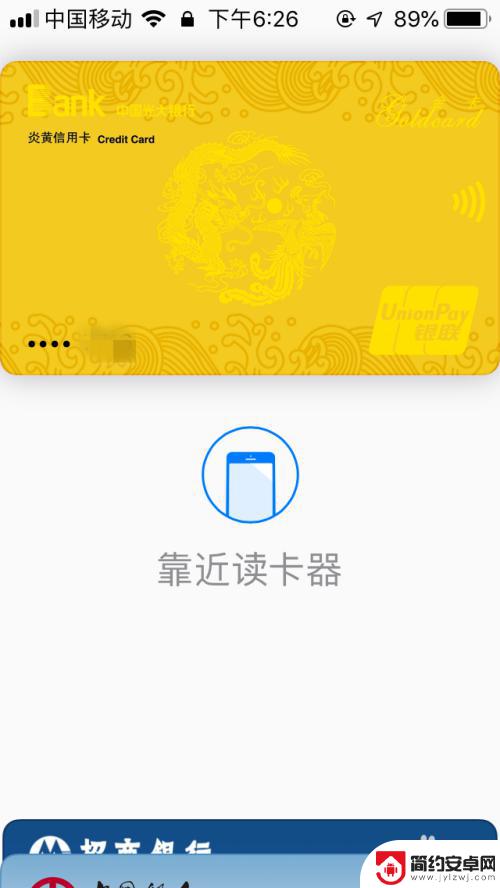
5.出站时用跟进站同样的方法,刷手机出站,要注意进站和出站需要用同一张银行卡。出站后会收到银行的支付短信。
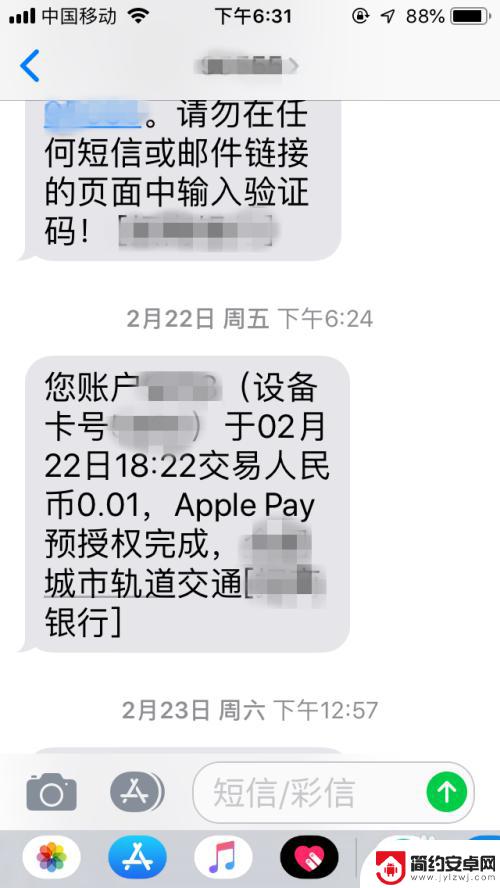
以上就是苹果手机如何刷机进站的全部内容,有遇到相同问题的用户可参考本文中介绍的步骤来进行修复,希望能够对大家有所帮助。










